Event Tracking in Google Analytics
Gepostet von Mario am Sonntag, September 9, 2012 in Analytics Features | 15 KommentareGoogle Analytics verfügt über eine mächtige Code Erweiterung, das “Event Tracking”. Mit ein paar Handgriffen können hier wertvolle Informationen an den Tracking Code übergeben werden und zur erweiterten Analyse eurer Besucher beitragen.
Allgemeines zum Event Tracking
Beim Event Tracking gibt es zwei Möglichkeiten der Integration, zum Einen die “klassische” Variante und zum Anderen die später eingeführte Variante des “non-interaction-events”. Ich werde euch in diesem Artikel beide Varianten mit praktischen Beispielen und Möglichkeiten des Reportings beschreiben. Der technische Aufruf erfolgt mit Hilfe der Methode “_trackEvent” bei einem beliebigen JavaScript Event, diese Events können z. B. ein OnClick, OnMouseOver oder auch OnSubmit sein. Eine komplette Übersicht der möglichen Javascript Events könnt ihr euch z. B. hier anschauen, alternativ gibt es noch diese Quelle mit sehr anschaulichen Beispielen zur Funktionsweise der einzelnen Events. Mit diesen Ressourcen habt ihr auf jeden Fall erst einmal eine gute Übersicht der Möglichkeiten zum Einsatz von Javascript Events, jetzt geht es weiter mit der Syntax des Google Analytics Event Trackings.
Google Analytics Event Tracking Syntax
Die Syntax für die Integration des Event Trackings in Google Analytics ist ziemlich einfach aufgebaut und sieht wie folgt aus:
_gaq.push([‚_trackEvent‘, category, action, label, value, noninteraction]);
Insgesamt gibt es innerhalb des Event Trackings 4 Parameter mit denen ihr Informationen an Google Analytics übergeben könnt. Hierbei sind nur die “category” und “action” Pflichtelemente, die Parameter “label” “value” und “noninteraction” hingegen sind optional. Ich erkläre euch jetzt im Detail, was diese einzelnen Elemente bedeuten und mit welchen Informationen ihr diese füllen könnt.
category (Pflichtparameter)
Mit der Variable category können ihr eure Events in Kategorien gruppieren. D. h. wenn ihr z. B. eure Ausgehende Links tracken wollt, könnt ihr diese in die Kategorie “Ausgehende_Links” gruppieren.
action (Pflichtparameter)
Hiermit übergebt ihr die Art der Aktion, die ausgeführt wird. Um bei dem Beispiel “Ausgehende Links” zu bleiben gebt ihr diesem Parameter den Wert “Links”.
label (Optionaler Parameter)
Die Funktion label kann noch eine zusätzliche Information zu dem Event enthalten. Um bei dem Beispiel „Links zu bleiben“ kann diese z. B. der Name des ausgehenden Links sein (nützlich bei mehreren Links innerhalb einer Seite)
value (Optionaler Parameter)
Mit “value” könnt ihr einen Wert für das Event übergeben. Dieses muss ein Integer (Ganzzahl) sein und darf keine negativen Werte beinhalten. Z. B. könnt ihr beim Tracken eines Videos die Laufzeit in Sekunden übergeben.
noninteraction (Optionaler Parameter)
Bei dem noninteraction Parameter gibt es eigentlich nur einen Wert, nämlich “true”. Wenn ihr diesen Paramter setzt, dann wird ein “Non-interaction-event” getrackt. Wird das Feld leer gelassen wird ein “klassicher” Event an Google Analytics übergeben. Zu dem Unterschieden der beiden Events und deren Einsatzmöglichkeiten findet ihr im gleich folgenden Teil des Artikels Informationen.
Eine komplette Syntax in der Minimalkonfiguration, die einen “Ausgehenden Link” trackt, kann dann wie folgt aussehen:
<a href=“http://ganalyticsblog.de“ onClick=“_gaq.push([‚_trackEvent‘, ‚Ausgehender_Link‘, ‚Klick‘]);“>Link</a>
Der Unterschied zwischen einem “klassischen” Event und Non-interaction-Event
Eigentlich sind beide Events gleich, bis auf den kleinen aber feinen Unterschied der Bounce Rate Erfassung. Kurz gesagt: Ein “klassisches” Event, welches an Google Analytics übergeben wird beeinflusst die Bounce Rate einer Seite, das “Non-interaction-event” beeinflusst diese nicht. Ein Beispiel: Ihr habt eine Seite, bei der ein Video auf der Startseite automatisch geladen wird und ihr wollt nun tracken, wie lange dieses ausgeführt wird. Der Besucher kommt auf eure Seite, das Video wird abgespielt, das “klassische” Event wird an Analytics übergeben und der Besucher verlässt die Seite sofort wieder. In dieser Situation wird bei der Verwendung des “klassischen” Events eine Bounce Rate von 0% ausgewiesen, obwohl der Besucher nur eine Seite angeschaut und die Seite sofort wieder verlassen hat. Verwendet ihr aber nun für eine solche Situation ein “Non-interaction-event”, so wird die Bounce Rate nicht beeinflusst und läuft in diesem Beispiel mit 100% auf. Zudem wird die Laufzeit des Videos getrackt und ihr könnt somit vielleicht die Stelle identifizieren, die für den Ausstieg gesorgt hat.
Einsatzmöglichkeiten für “klassische” Events und “Non-interaction-events”
Die Einsatzmöglichkeiten für das Google Analytics Event Tracking sind riesig, deswegen werde ich euch hier in Listenform ein paar Anreize für den Einsatz der beiden Event Arten geben.
“Klassische” Events
– Klicks auf “Ausgehende Links”
– Klicks auf Downloads
– Absenden eines Formulars
– Klick auf einen Menüpunkt in der Navigation
– Abspielen eines Videos
– Pausierung eines Videos
“Non-interaction-events”
– Mouseover einem bestimmtes Element der Website
– Bewegungen der Mouse innerhalb dynamischer Anwendungen
– Markieren von Text innerhalb eurer Texte
– Erscheinen von Fehlermeldungen
Erweiterte Möglichkeit für die Verwendung von Events: Die “Adjusted Bounce Rate”
Eine spannende Einsatzmöglichkeit ein Event für eine News Website oder einen Blog, welche durchaus andere Zielstellungen als eine eCommerce Seite haben, ist die “Adjusted Bounce Rate”. Hierbei wird nach einer bestimmten Zeit ein Event an Google Analytics übergeben und somit die Bounce Rate nach euren Vorstellungen gesteuert. Wenn ihr euch in dieses Thema noch ein wenig tiefer einlesen wollt, könnt ihr euch gerne meinen ausführlichen Artikel zur “AdjustedBounce Rate” durchlesen.
Auswertung der Events mit dem Report “Ereignisse”
Die erste Möglichkeit der Auswertung findet ihr innerhalb des Google Analytics “Content Reports”, dieser verfügt über folgende Bestandteile: “Übersicht”, “Häufigste Ereignisse”, “Seiten” und den “Ereignisfluss”
Übersicht
In der Übersicht wird euch der Graph zu Entwicklung der Ereignisse und die wichtigsten Kennzahlen, wie z. B. “Ereignisse” und “Eindeutige Ereignisse” übersichtlich dargestellt. Dieser Report gibt einen kleinen Überblick, spannender wird es in den nun folgenden Reports mit denen ihr tiefere Einblicke in die aufgelaufenen “Events” gewinnen könnt.
“Häufigste Ereignisse”
Der Report “Häufigste Ereignisse” gibt Euch zum Einstieg erst einmal die Übersicht über die Ereignisse, die auf eurer Seite ausgeführt wurden. Mit den Reitern “Ereigniskategorie”, “Ereignisaktion” und “Ereignis-Label” könnt ihr euch nun eure Ereignisse nach den übergebenen Daten anschauen. Oberhalb des Reports könnt ihr euch die Ereignisse noch unter zwei weiteren Blickwinkeln anschauen, zum Einen nach dem Nutzerverhalten auf eurer Seite (Seiten pro Besuch, Besuche usw.), zum Anderen erfahrt ihr hier, welche Umsätze und Conversion Rates ihr mit euren Events erreicht habt. Hinweis! der “E-Commerce” Report enthält nur Daten, wenn ihr eure Events auch als Ziel eingerichtet habt.
“Seiten”
Der “Seiten” Report gibt euch Auskunft darüber auf welchen Seiten ein Ereignis ausgeführt wurde, auch hier könnt ihr wieder aus den Blickwinkeln “Nutzerverhalten” und “E-Commerce” auf die Daten schauen. Tipp! Verwendet in diesem Report eine der “Sekundären Dimensionen”, die eure Ereigniswerte enthalten (z. B. “Ereigniskategorie”), und schon erhaltet ihr eine gute Übersicht auf welcher Seite, welches Ereignis ausgeführt wurde.
“Ereignisfluss”
Innerhalb des “Ereignissflusses” könnt ihr ähnlich wie bei dem Besucherfluss sehen, wie sich eure Besucher durch die Seite hangeln, wo diese Ereignisse hinterlassen und ob sie nachfolgende Ereignisse auf eurer Seite ausführen. Oben rechts kann der “Ereignisfluss” noch mit den “Standardsegmenten” und “Benutzerdefinierten Segmenten” versehen werden, so dass eine gezielte segmentierte Analyse möglich ist. In dem Auswahlfeld darunter ist es zudem möglich die Basis für die Auswertung festzulegen, in meinem Beispiel habe ich als Basis “Quelle/Medium” ausgewählt, um zu analysieren, wie sich der “Ereignisfluss” aus den verschiedenen Traffic Quellen verhält.
Auswertung der Events mit “Benutzerdefinierten Berichten”
Um die Events noch gezielter und übersichtlicher zu analysieren solltet ihr euch einen “Benutzerdefinierten Bericht” mit euren gewünschten Kennzahlen zusammenstellen. Ich selber verfahre bei der Erstellung immer nach dem Prinzip von Avinash Kaushik und erstelle den Report mit den Elementen “Acquisition, Behavior, Outcomes”. Auf dem Screenshot seht ihr ein Beispiel, bei dem alle 3 Punkte abgedeckt sind und euch wertvolle Insight liefern können.
Den Report vom Screenhot habe ich euch hier zum Download bereitsgestellt.
Auswertung der Events mit einem “Erweiterten Segment”
Neben den “Benutzerdefinierten Berichten” könnt ihr euch auch ein “Benutzerdefiniertes Segment” mit den verschiedenen Ereignisse, die ihr an Google Analytics übergebt, einrichten. Vorteil der Segmente ist es, dass ihr diese in jeglichen Reports wieder verwenden könnt und somit sehr gute Vergleiche zu anderen Segmenten, wie z. B. Usern die kein Ereignis generiert haben vergleichen könnt.
Auf dem Screenshot seht ihr beispielhaft, wie ein solches Segment (In diesem Fall das “Adjusted Bounce Rate” Segment) aussehen kann.
Das Event Tracking…
…ist eine der mächtigsten Code Erweiterungen von Google Analytics, die euch in der Analyse eures Nutzerverhalten unterstützen kann. Leider wird dieses von vielen noch viel zu wenig genutzt, obwohl die Integration auch ohne viele Javascript Kenntnisse relativ einfach umgesetzt werden kann. Ein wenig aufpassen muss man dennoch bei der Integration der Ereignisse, denn zum Einen will die Kategorisierung und Benennung gut geplant sein und zum Anderen darf man pro Visit nur insgesamt 500 Requests (inklusive der der sowieso schon getrackten Ereignisse) an Google Analytics übergeben.
Hilfe bei der Einrichtung des Event Trackings benötigt?
Hier kontaktieren!Quellen:
Google Analytics Event Tracking Guide
HTML-World.de JavaScript Events
w3schools.com JavaScript Events
Geschrieben von Mario Hillmers
loading...

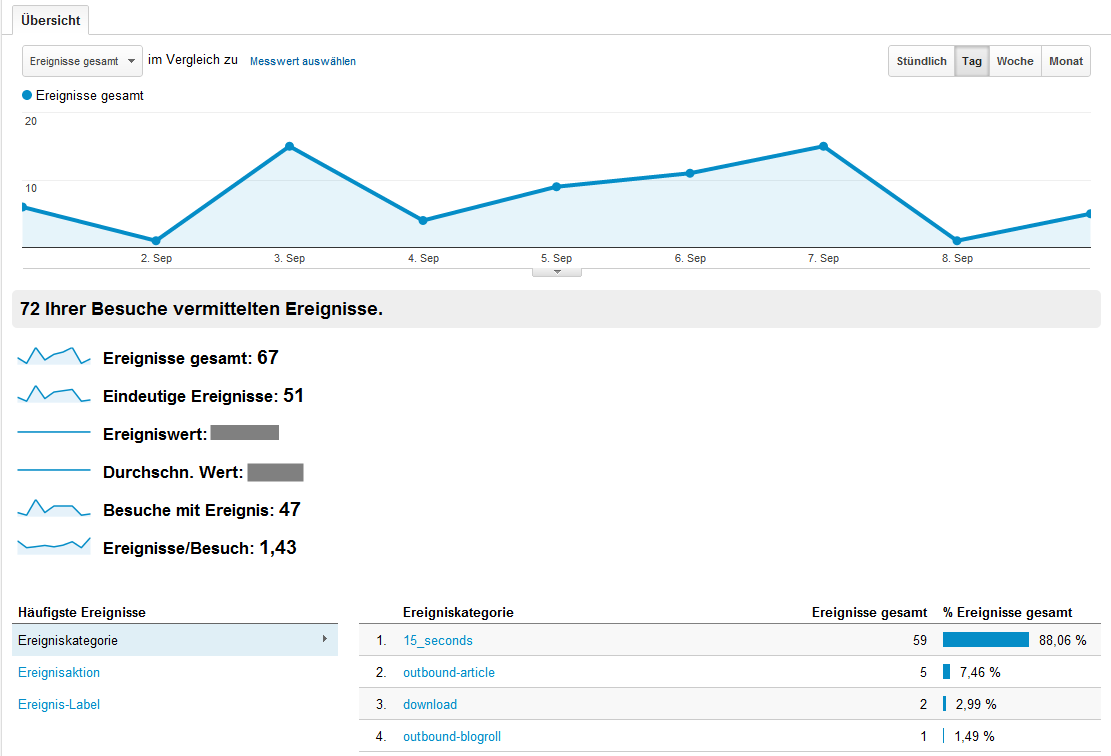
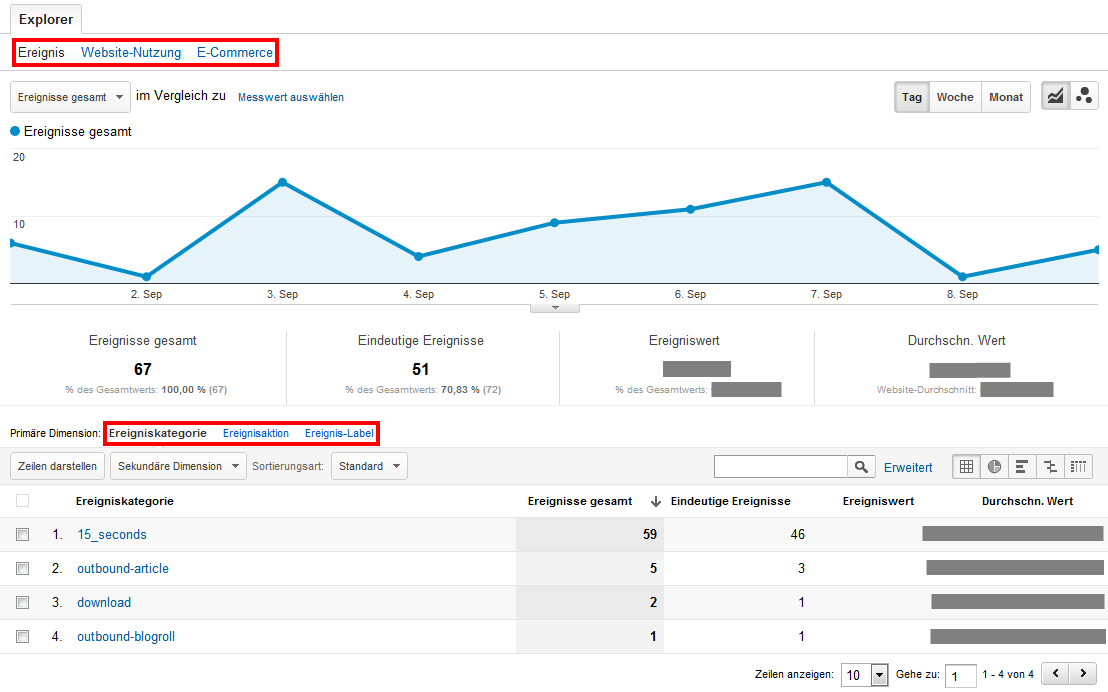
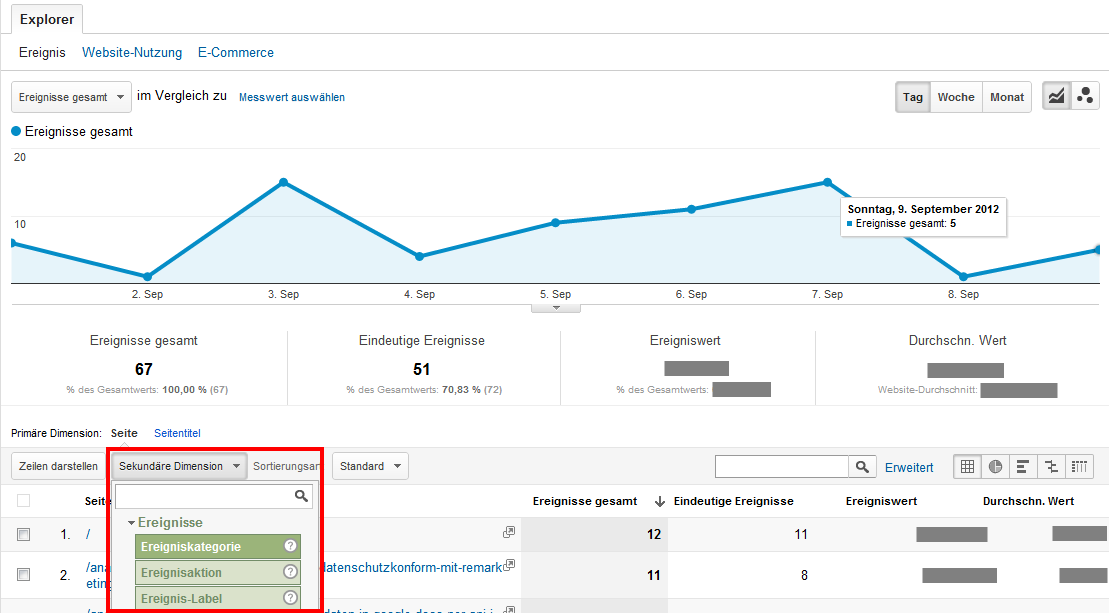
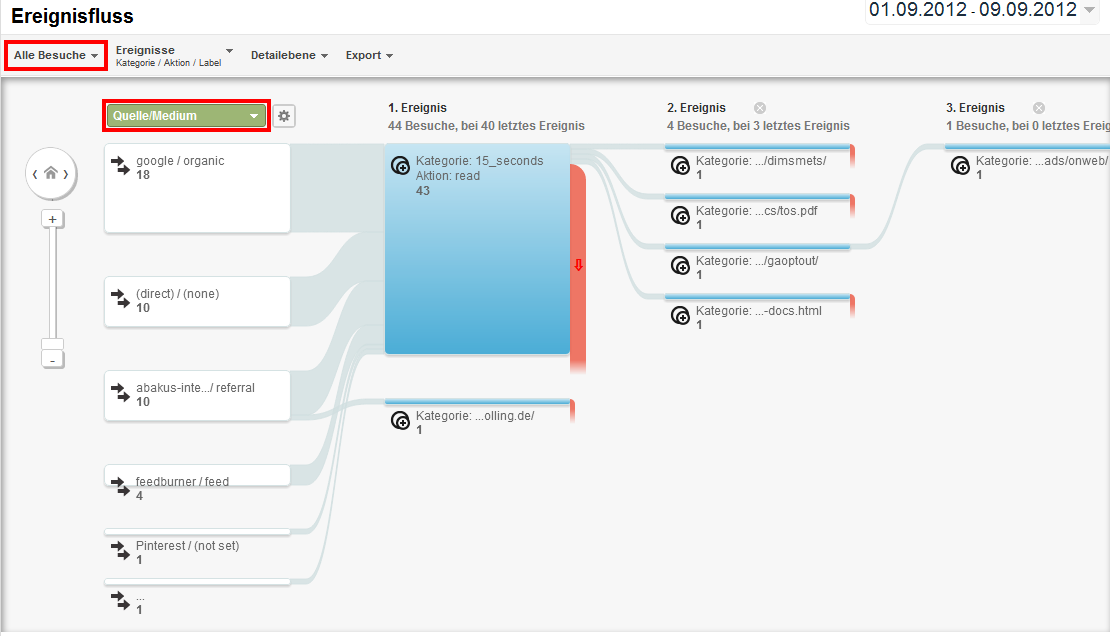
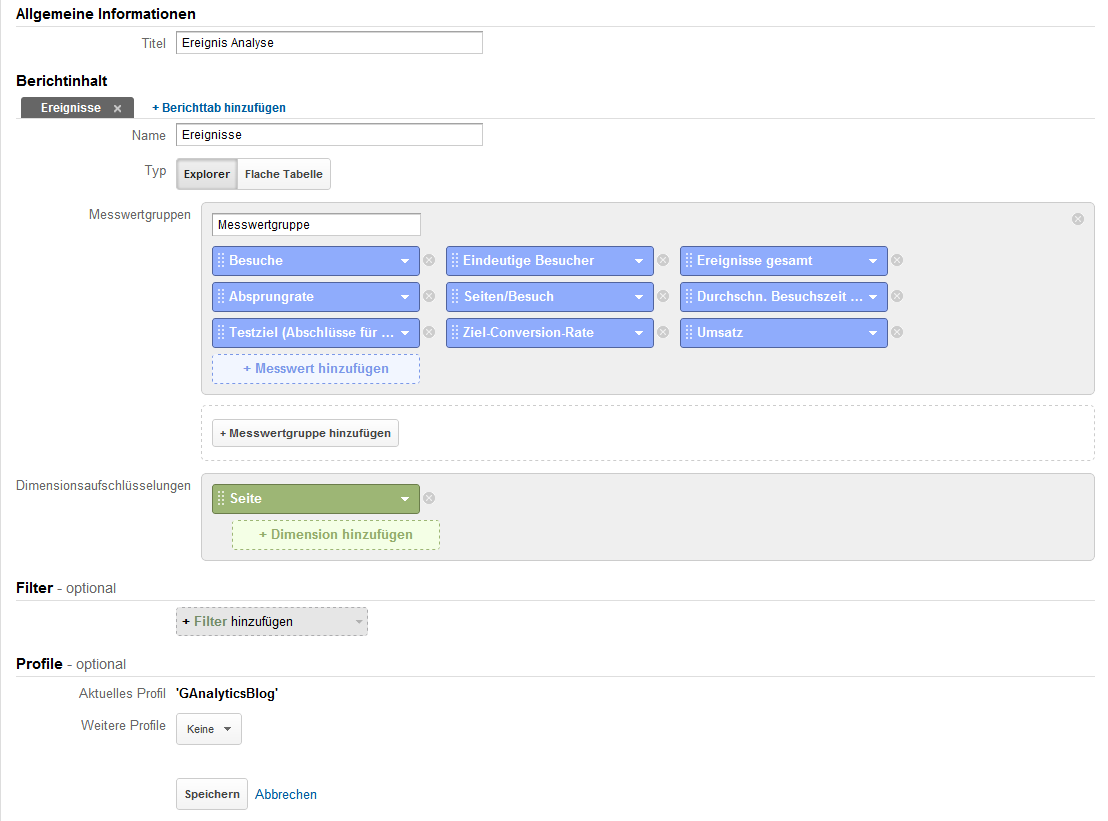
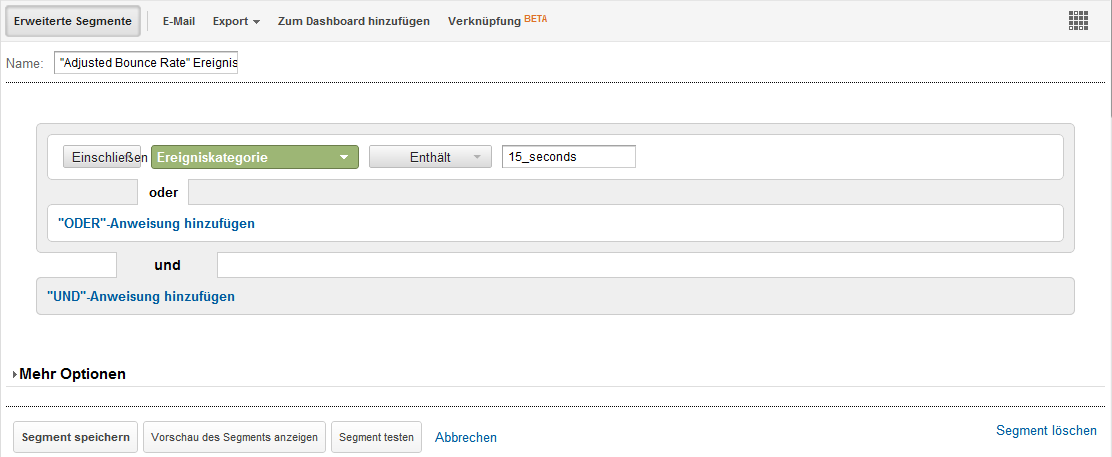
„Eindeutige Ereignisse“ – auf welchem Zeitraum bezieht sich das je User?
Hey Daniel,
kannst Du mir noch einmal bitte ein wenig genauer beschreiben was genau die Frage ist?
Spielst Du auf eine mögliche Ähnlichkeit der Unique Visitors an? 😉
Viele Grüße
Mario
Hey Mario, )
)
danke für den coolen Artikel, hat auf jeden Fall weitergeholfen (und ist, wenn auch vom Aufbau und Inhalt ähnlich zu Google, irgendwie die Anleitung, die am besten zu verstehen ist
Viele Grüße
Hallo,
vielen Dank für den sehr ausführlichen Artikel. Eine Frage zu den Ereignissen habe ich aber noch: wie kann ich extreme Abweichungen zwischen ‚Ereignissen‘ und ‚eindeutigen Ereignissen‘ erklären? Ich habe einen Report, da habe ich ein Verhältnis von 10 zu 1. Bei den Ereignissen handelt es sich um die Messung von Outbound-Links. Gibt es dafür irgendeine plausible Erklärung?
Grüße, Thomas
Hey Thomas,
die einzig logische Erklärung ist, dass die User wirklich 10 Outbound Links angeklickt haben. Das wäre dann in der Event Kategorie ein eindeutiges Ereignis mit 10 Ereignissen, also den 10 verschiedenen Links. 1:10 ist aber eigentlich zu extrem, da musst Du ja schon mindestens 10 Outbound Links platziert haben.
Guck Dir die Reports am besten noch einmal genau an und schaue welche Links dann beim Label stehen. Wenn das unterschiedliche sind, dann kann es ja durchaus sein. Ansonsten kann ich Dir auch anbieten mir das mal ein wenig genauer anzuschauen.
Viele Grüße
Mario
Hallo Mario,
vielen Dank für die Antwort. Es werden tatsächlich viele Outboundlinks pro Seite angeboten. Aber das Verhältnis kommt mir trotzdem sehr extrem vor. Aber ich werde mir die Labels nochmals ansehen. Vielleicht ist das Ergebnis dann doch etwas nachvollziehbarer.
Viele Grüße,
Thomas
Danke. Sehr guter Artikel und eine große Hilfe.
Ich konnte es erfolgreich einsetzen, um User zu tracken, die bis zu 1 Woche Zeit haben eine bestimmte Aktion auszuführen die ich den unique Usern zuordnen kann. Kein Cookie, kein DB Zeugs notwendig, nur ne EMail mit nem passenden Link … Sehr gut!
Hey Peter,
vielen Dank! Google Analytics kann tatsächlich so einfach sein 😉
Viele Grüße
Mario
Hi Mario,
danke für diesen leicht verständlichen Artikel. Leider hat die Umsetzung bei mir nicht ganz geklappt. Ist diese Anleitung in der Form wie Analytics heute besteht noch umsetzbar? Es geht mir hauptsächlich darum externe Links zu tracken, also wie häufig diese auf welchen Seiten angeklickt werden. Danke für deine Hilfe! 😉
Leider hat die Umsetzung bei mir nicht ganz geklappt. Ist diese Anleitung in der Form wie Analytics heute besteht noch umsetzbar? Es geht mir hauptsächlich darum externe Links zu tracken, also wie häufig diese auf welchen Seiten angeklickt werden. Danke für deine Hilfe! 😉
Beste Grüße,
Julian
Hey Julian,
sorry für die späte Anntwort. Um Deine Frage zu beantworten, es ist momentan noch so umzusetzen. Jetzt kommt das große Aber, denn bei Universal Analytics sieht der Code komplett anders aus, sprich die Syntax hat sich komplett geändert. Wenn Du dieses im Einsatz hast, dann musst Du auch die komplette neue Syntax nutzen. Einen Einblick in diese bekommst Du in diesem Artikel: Universal Analytics Tracking Code
Alternativ kannst Du für das Event Tracking auch den Google Tag Manager mit dem Auto Event Tagging verwenden: Auto Tagging mit Google Analytics
Viele Grüße
Mario
Hi Mario,
danke für deine Antwort! Welchen Artikel meinst du denn?
Und den Google Tag Manager werde ich mir mal genauer ansehen, danke für den Tipp!
Beste Grüße,
Julian
Hey Julian,
hatte vergessen die beiden Artikel zu verlinken 😉
Jetzt kannst Du aber die Links sehen.
Viele Grüße
Mario
Tausend dank, mit dem Google Tag Manager hat es nun funktioniert.
Hey Julian,
perfekt! Viel Spaß mit dem Tag Manager, denn der ist richtig mächtig
Viele Grüß eund guten Start in die Woche
Mario
Hi, vielen Dank für den tollen Artikel! Wir haben auch Ereignisse für unsere Website eingestellt und sind jetzt auf etwas Verwunderliches gestoßen: Bei Analytics erscheint bei „Ereignisse gesamt“ eine geringere Zahl als bei „Eindeutige Ereignisse“ – wie kann das sein? Genauere Beschreibung des Problems gibt es hier: https://productforums.google.com/forum/#!searchin/analytics/Ereignistracking$20gibt$20unmögliches$20Ergebnis|sort:relevance|spell:true/analytics/LJtxglTlC-c/uZD8mVzYansJ